3 วิธีที่ผ่านการทดสอบในการแปลง AVI เป็น DVD บน Windows/Mac/ออนไลน์
วิธีหนึ่งในการชมภาพยนตร์คือผ่านเครื่องเล่นดีวีดี การจัดเก็บไฟล์วิดีโอ AVI บนดิสก์เปล่าหมายถึงการแปลง AVI เป็น DVD ก่อนที่จะส่งออก แทนที่จะเก็บและเล่นไฟล์ AVI บนพีซีของคุณ คุณสามารถจัดเก็บไว้ในดิสก์ได้ นอกจากนี้ยังหมายความว่าคุณสามารถประหยัดพื้นที่เก็บข้อมูลบนอุปกรณ์ของคุณได้ คุณมาถูกที่แล้ว ซึ่งกล่าวถึงตัวแปลง AVI เป็น DVD สำหรับ Windows และ Mac
รายการแนะนำ
ส่วนที่ 1: เขียน AVI ลงดีวีดีด้วย AnyRec บน Windows/Mac ส่วนที่ 2: แปลง AVI เป็น DVD โดย Finder บน Mac ส่วนที่ 3: แปลง AVI เป็น DVD ด้วย Zamzar Online ส่วนที่ 4: คำถามที่พบบ่อยเกี่ยวกับ AVI เป็น DVDส่วนที่ 1: เขียน AVI ลงดีวีดีด้วย AnyRec บน Windows/Mac
โปรแกรมสร้างดีวีดี AnyRec เป็นซอฟต์แวร์เบิร์นดีวีดีระดับมืออาชีพที่เบิร์นไฟล์มีเดียลงดิสก์ด้วยเมนูส่วนตัว โปรแกรมตัดต่อวิดีโอในตัวช่วยให้คุณปรับแต่งเนื้อหาด้วยเทมเพลต ลายน้ำ แทร็กเสียง ฯลฯ รองรับการถ่ายโอนไฟล์วิดีโอ เสียง รูปภาพ และ ISO ไปยังดิสก์พร้อมคำบรรยาย เมนู และการควบคุมที่ปรับได้เพื่อความบันเทิงที่ไม่เหมือนใคร รู้สึกอิสระที่จะใช้ AnyRec DVD Creator บน Windows และ Mac เพื่อการแปลง AVI เป็น DVD คุณภาพสูง

ความเร็วสูงสุดสำหรับการแปลง AVI เป็น DVD ด้วยคุณภาพของภาพสูง
แปลงรูปแบบวิดีโอดิจิทัลต่าง ๆ เป็น DVD โดยไม่มีข้อจำกัด
ให้ผู้ใช้สามารถแทรกบทและแก้ไขคลิปด้วยการแสดงตัวอย่างแบบเรียลไทม์
รองรับมาตรฐานทีวีเช่น PAL และ NTSC เพื่อการเล่น DVD อย่างต่อเนื่อง
100% ปลอดภัย
100% ปลอดภัย
ขั้นตอนที่ 1.เมื่อการติดตั้งเสร็จสิ้น ให้เปิดแอปแล้วคลิกปุ่ม "เพิ่มไฟล์" เพื่อเปิดโฟลเดอร์ของอุปกรณ์ เรียกดูไฟล์ AVI ที่คุณต้องการแปลงเป็น DVD ตรวจสอบให้แน่ใจว่าได้ใส่ดิสก์เปล่าลงในช่องดีวีดีของคอมพิวเตอร์ของคุณ
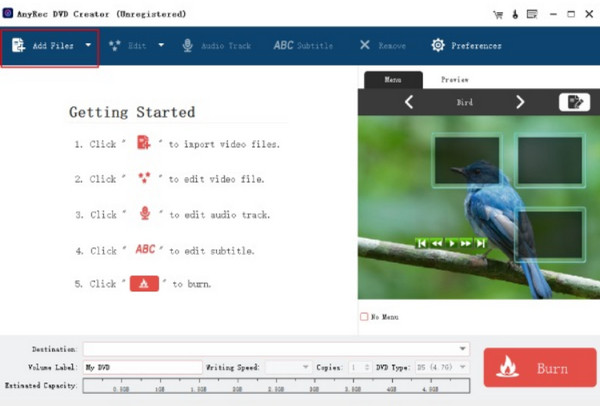
ขั้นตอนที่ 2.หลังจากนั้น ไปที่เมนู "แก้ไข" และเปลี่ยนอัตราส่วนหรือความยาววิดีโอที่อัปโหลด คุณยังสามารถคลิกปุ่ม "แทร็กเสียง" เพื่อนำเข้าไฟล์เสียงอื่นๆ จากคอมพิวเตอร์ของคุณ
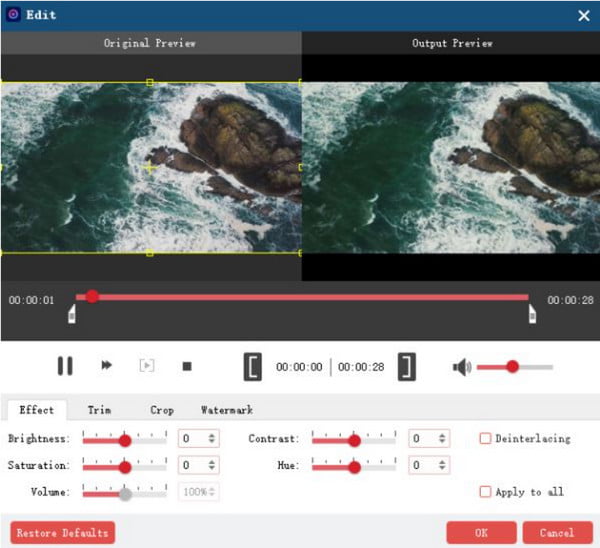
ขั้นตอนที่ 3ไปที่เมนู "ปลายทาง" ซึ่งคุณจะต้องเลือกปลายทางสำหรับวิดีโอ ในขณะเดียวกัน ให้ปรับเปลี่ยน Volume Label และ Writing Speed หรือสร้างสำเนาเอาต์พุตหลายชุด
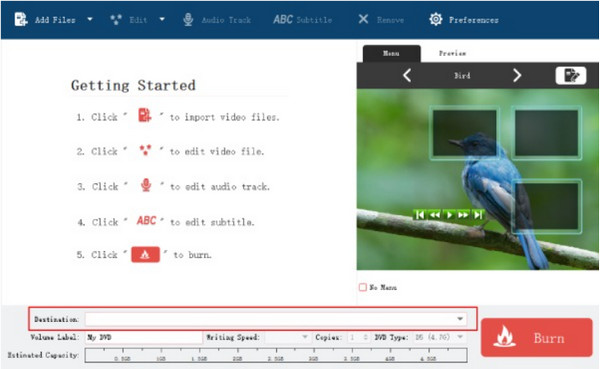
ขั้นตอนที่ 4คลิกรายการแบบเลื่อนลงสำหรับ "ประเภทดีวีดี" และเลือกหนึ่งประเภท ในที่สุดดำเนินการงานให้เสร็จโดยคลิกปุ่ม "เขียน" จากมุมขวาล่างของอินเทอร์เฟซ เมื่อคุณได้รับแจ้งว่ากระบวนการเสร็จสิ้น ให้นำดิสก์ออกและชมภาพยนตร์ด้วยเครื่องเล่นดีวีดี
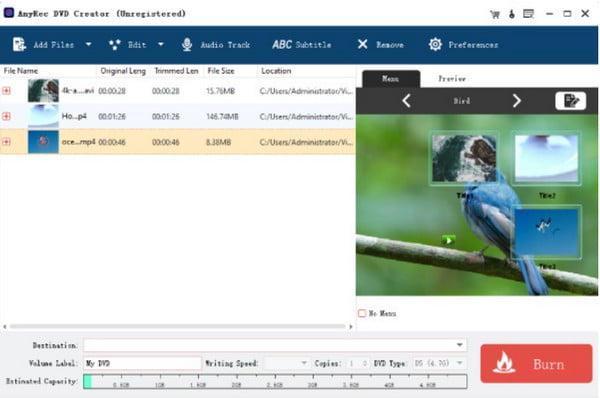
100% ปลอดภัย
100% ปลอดภัย
ส่วนที่ 2: แปลง AVI เป็น DVD โดย Finder บน Mac
หากคุณเป็นผู้ใช้ Mac คุณสามารถแปลง AVI เป็น DVD ได้โดยไม่จำเป็นต้องติดตั้งจากบุคคลที่สาม ตราบใดที่คอมพิวเตอร์ของคุณมีออปติคอลไดรฟ์เริ่มต้นหรือคุณสามารถเชื่อมต่อ Apple USB SuperDrive ได้ คุณสามารถใช้ Finder เพื่อเขียนดีวีดีได้ ไม่จำเป็นต้องติดตั้งเพิ่มเติม แต่ไม่มีคุณสมบัติในการแก้ไขหรือปรับแต่งเมนู คุณอาจต้องใช้ทางเลือกอื่นหากคุณไม่ชอบการเขียนข้อมูลบนดิสก์
ขั้นตอนที่ 1.ขั้นแรก ให้ใส่ดิสก์เปล่าบนอุปกรณ์ของคุณ เมื่อคอมพิวเตอร์ของคุณตรวจพบสิ่งนี้ เมนูพร้อมท์จะปรากฏขึ้นบนหน้าจอของคุณ ดำเนินการต่อโดยเลือกตัวเลือก "Open Finder" จากเมนู "Action" คลิกปุ่ม "ตกลง" เพื่อดำเนินการต่อ
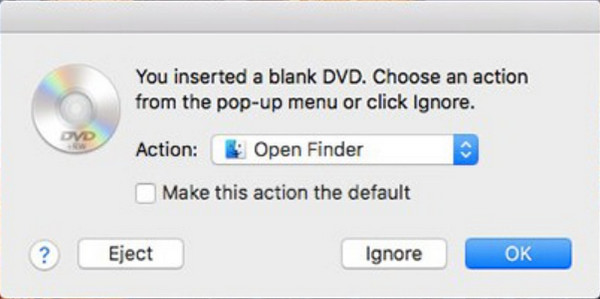
ขั้นตอนที่ 2.จากนั้นดับเบิลคลิกที่ดิสก์เพื่อเปิดหน้าต่าง เปิดโฟลเดอร์ในเครื่องของคุณแล้วลากและวางไฟล์ AVI ลงในหน้าต่างว่าง พิมพ์ชื่อที่ต้องการในเมนู "ชื่อดิสก์" แล้วคลิกปุ่มเบิร์นเพื่อ "เริ่ม" การแปลง
ส่วนที่ 3: แปลง AVI เป็น DVD ด้วย Zamzar Online
เป็นที่น่าแปลกใจที่ทราบว่าคุณสามารถแปลง AVI เป็น DVD โดยใช้เครื่องมือออนไลน์ได้! Zamzar เป็นตัวแปลงออนไลน์ฟรีที่มีตัวแปลงหลายตัวสำหรับไฟล์ต่างๆ หนึ่งในบริการแปลงไฟล์ที่ดีที่สุดคือตัวแปลง DVD ซึ่งสามารถเข้าถึงได้ด้วยเบราว์เซอร์ใดก็ได้ ให้ความสะดวกสบายแก่ผู้ใช้บนทุกแพลตฟอร์ม แน่นอนว่า Zamzar มีข้อจำกัดบางประการ เช่น ขีดจำกัดขนาดไฟล์ 50MB ความเร็วในการแปลงโดยเฉลี่ย และการขาดฟังก์ชันตัดต่อวิดีโอ โดยไม่คำนึงถึงข้อจำกัด Zamzar เป็นตัวเลือกที่ดีสำหรับการแปลงเนื่องจากเป็นเครื่องมือที่ใช้งานง่าย
ขั้นตอนที่ 1.พิมพ์ Zamzar ในช่องค้นหาของเบราว์เซอร์ของคุณ เมื่อเยี่ยมชมเว็บไซต์ ให้คลิกปุ่ม "เลือกไฟล์" เพื่อเปิดระบบโฟลเดอร์ของคุณ คลิกลูกศรลงเพื่อแสดงตัวเลือกแหล่งข้อมูลเพิ่มเติม เช่น Google Drive, Dropbox และ OneDrive คลิกปุ่ม "เปิด" เพื่อดำเนินการต่อ
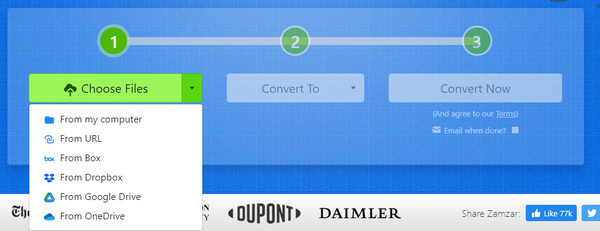
ขั้นตอนที่ 2.ไปที่เมนู "แปลงเป็น" และเลือกรูปแบบผลลัพธ์ รูปแบบดีวีดีจะอยู่ภายใต้ "การตั้งค่าวิดีโอล่วงหน้า" คลิกปุ่ม "แปลงทันที" เพื่อเริ่มการแปลงวิดีโอ เมื่อกระบวนการเสร็จสิ้นให้คลิกปุ่ม "ดาวน์โหลด" และโอนไฟล์ไปยังดิสก์เปล่า
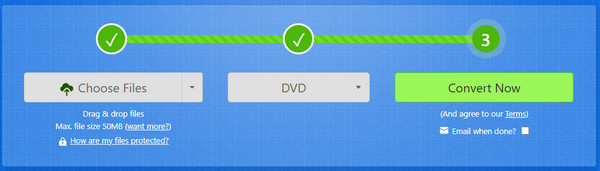
ส่วนที่ 4: คำถามที่พบบ่อยเกี่ยวกับ AVI เป็น DVD
-
1. เหตุใดเครื่องเล่นดีวีดีของฉันจึงไม่รู้จักไฟล์ AVI
หากคุณเป็นเจ้าของเครื่องเล่นดีวีดีรุ่นเก่า มีโอกาสมากที่เครื่องจะไม่รองรับรูปแบบไฟล์ดังกล่าว เครื่องเล่นดีวีดีรุ่นใหม่จะยอมรับเฉพาะไฟล์ AVI เท่านั้นหากเข้ารหัสด้วยตัวแปลงสัญญาณที่รองรับ เช่น Divx, Xvid, MPEG-1 และ WMV หากไม่มีตัวแปลงสัญญาณใด ๆ ดังกล่าวจะทำให้วิดีโอไม่สามารถเล่นได้
-
2. คือ VLC Media Player แปลง DVD ที่ยอดเยี่ยม?
ไม่ แม้ว่า VLC Media Player จะรองรับรูปแบบวิดีโอส่วนใหญ่และสามารถเปลี่ยนนามสกุลไฟล์ได้ แต่ก็ยังไม่แนะนำสำหรับการแปลง AVI เป็น DVD เนื่องจาก VLC Media Player ไม่ใช่โปรแกรมเบิร์น DVD คุณจึงสามารถใช้เป็นเครื่องเล่น DVD หรือโปรแกรมริปเปอร์ได้เท่านั้น
-
3. รูปแบบวิดีโอมาตรฐานบนเครื่องเล่นดีวีดีคืออะไร?
รูปแบบวิดีโอที่พบบ่อยที่สุดในการเล่นวิดีโอด้วยเครื่องเล่น DVD คือรูปแบบ MPEG-2 มีชื่อเรียกอีกอย่างว่า H.222 และ H.262 ซึ่งเป็นประเภทการบีบอัดที่เหนือกว่าที่ช่วยให้คุณสามารถสตรีมวิดีโอจากแหล่งท้องถิ่น เช่น เครื่องเล่นดีวีดีและการออกอากาศทางเคเบิล นอกจากนี้ยังรองรับคุณภาพที่สูงขึ้นด้วยบิตเรตตั้งแต่ 1.2 ถึง 15MBPS
บทสรุป
การแปลง AVI เป็น DVD สามารถทำได้หลายวิธี และบทความนี้แสดงเครื่องมือเดสก์ท็อปและออนไลน์ที่ดีที่สุดและแนะนำ แน่นอนว่าคุณอาจรู้สึกผิดหวังที่ Finder ไม่มีคุณสมบัติการแก้ไขบน Mac ของคุณ เครื่องเล่นดีวีดี. หรือข้อจำกัดขนาดไฟล์ในตัวแปลงออนไลน์เช่น Zamzar สมมติว่าคุณไม่พร้อมที่จะจ่ายให้น้อยลง ดีที่สุดคือใช้ AnyRec DVD Creator เพื่อการสร้างสรรค์ที่กว้างขวางยิ่งขึ้นด้วยคุณภาพสูง ความละเอียดดีวีดี. โซลูชันอันดับหนึ่งของคุณสำหรับการแปลง DVD มีให้ใช้งานในเวอร์ชันทดลองใช้ฟรี!
100% ปลอดภัย
100% ปลอดภัย
